Mnogi sretni vlasnici tableta aktivno koriste Wi-Fi za rješavanje svakodnevnih zadataka. Ali s vremena na vrijeme, prilikom pokušaja povezivanja, wifi autentifikacija ne uspije. Razlozi zbog kojih se takav problem javlja obično vrebaju u nepažnji pri unosu podataka, kvaru bežične opreme ili neispravnom radu tableta. Razmotrimo mogućnosti rješavanja.
Ova vam funkcija omogućuje uklanjanje neželjenih veza s bežičnom mrežom.
Što je autentifikacija
Prvo, morate razumjeti da je autentifikacija kontrola sigurnosnog ključa i metoda šifriranja prenesenih informacija. To je važno kako se nitko drugi ne bi mogao spojiti na pristupnu točku u vašem domu. Sigurnosne opcije uključuju jaku lozinku i ispravan standard šifriranja.
Ako dođe do pogreške u autentifikaciji, razlozi mogu biti jedan od sljedećih:
- Netočna mrežna lozinka.
- Vaš tablet i usmjerivač koriste različite vrste enkripcije.
- Neprikladni komunikacijski kanali.
Najčešća pogreška nastaje kada se lozinka unese pogrešno. Unesite ga što je moguće pažljivije. Sigurnosni ključ možete provjeriti i promijeniti u postavkama usmjerivača, gdje također možete promijeniti kanal i šifriranje. Čak i laik može promijeniti parametre pristupa mreži bez puno truda.

Promijenite sigurnosnu lozinku
Već smo detaljno pisali,. Ukratko, trebate:
- Unesite IP adresu, prijavu i lozinku usmjerivača u preglednik. Možete ih vidjeti na stražnjoj ili donjoj strani uređaja ili u korisničkom priručniku. Ako ga ne možete pronaći, unesite Win + R - cmd - ipconfig. Redak "Default gateway" prikazuje adresu usmjerivača. Zadana prijava i lozinka su admin/admin.
- Idite na karticu Wi-Fi sigurnost. U retku "Ključ za šifriranje" ili "Sigurnosna lozinka" pregledajte postojeću ili unesite novu lozinku.
- Na svom Samsung ili drugom Android tabletu uključite Wi-Fi, idite na Postavke - Bežične mreže - Wi-Fi - prstom držite naziv veze - Promijenite ovu mrežu. Označite okvir "Prikaži lozinku", unesite je ponovno, pažljivo provjerite s onom unesenom u usmjerivač.
Promjena standarda šifriranja
Ako se pogreška nastavi nakon promjene ključa, tada:
- U sučelju usmjerivača idite na "Sigurnosne postavke", odaberite "WPA-PSK / WPA2-PSK" vrstu provjere autentičnosti i "AES" enkripciju.
- Na tabletu, u Wi-Fi postavkama, držite pritisnutim naziv veze - Izbriši mrežu. Zatim se ponovno povežite.
Promijenite Wi-Fi kanal
Za organiziranje rada bežične mreže koristi se frekvencija od 2,4 GHz. Kako se signali različite opreme ne bi međusobno preklapali, usmjerivač je sposoban raditi na 11 kanala, automatski birajući najprikladniji. Ali ponekad se ruši, signal postaje bolji, što može dovesti do pogreške u Wi-Fi autentifikaciji. Za ručnu promjenu kanala:
- Uđite u sučelje usmjerivača - Wireless Settings.
- Provjerite je li regija točno definirana - Rusija.
- Na kartici "Kanal" odaberite jedan od 11. Testirajte nekoliko puta dok se tablet uspješno ne poveže.

Zagušenje svakog kanala možete provjeriti pomoću besplatnog Wi-Fi skenera za Windows ili WiFi analizatora za Android. Nakon pokretanja, skenirat će sve dostupne mreže u prostoriji i prikazati stupanj iskorištenosti svakog kanala. Odaberite onaj koji uopće nije napunjen ili je zauzet u najmanju ruku.
Ako sve drugo ne uspije
Iako se pogreška Wi-Fi provjere autentičnosti ne bi trebala ponoviti nakon što dovršite ove postavke, u nekim ćete slučajevima morati djelovati drastičnije. Također možete pokušati:
- Ponovno pokrenite usmjerivač. Isključite kabel za napajanje, pričekajte pola minute ili minutu, pa ga ponovno uključite.

Povremeno čačkam po kompjuterskom hardveru. Čitam što pišu na internetu. Može se naći puno razumnih stvari, ali ima i zabluda. Cho također. To je sve - ne iz zlonamjerne namjere, nego iz nedostatka znanja i nerazumijevanja suštine. Dešava se... To je stvar svakodnevice...
Upravo sam se zabavljao s postavkama Wi-Fi mreže. (I vjerojatno ću nastaviti svoju zabavu u bliskoj budućnosti.) Borio sam se s povremenom pogreškom u autentifikaciji. Želim reći o njoj u svom ugodnom LJ-chke. Možda će netko od ovoga imati koristi.
Glavni problem s ovom pogreškom je što ne postoji jedinstvena preporuka za njezino popravljanje. Jednom pomaže, drugo drugome. Zašto je to?
Po mom mišljenju, objašnjenje je da postoje dva glavna razloga za pojavu pogreške u autentifikaciji:
1. Nepravilan hardver usmjerivača (krivulje kineskih mikro krugova i firmware-a).
2. Smetnje od susjednih Wi-Fi mreža.
Nije slučajno što sam hardverske propuste stavio na prvo mjesto. Prema mojim vlastitim zapažanjima: mikro krugovi u usmjerivaču (set čipova) značajno utječu na kvar uređaja. Čak se događa da jedan proizvođač ima model s istom slovnom oznakom, ali proizveden u dvije verzije: na primjer, s dodanim slovom Y - na jednom čipsetu, a sa slovom Z - na drugom. Prvi može biti buggy, dok drugi može raditi bez problema.
Stoga, ako vam Wi-Fi ne radi i sve je konfigurirano kako treba, pokušajte od nekoga posuditi poznati usmjerivač. Ako nakon povezivanja, kvarovi nestanu - bacite problematični usmjerivač u smeće! Tužno ali istinito!
Postoji, možda, samo jedna situacija u kojoj se jednostavan popravak hardvera može obaviti kod kuće. Govorimo o zamjeni elektrolitičkog kondenzatora u napajanju usmjerivača. Nažalost, odjek takozvane kondenzatorske kuge dopire do nas i danas. Što možete pokušati učiniti? Otvorite jedinicu napajanja usmjerivača. Pregledajte da li elektrolitički kondenzator bubri i/ili curi. Ako postoje sumnje (ili bez njih - to jest samo za sigurnosnu mrežu) - zamijenite elektrolitički kondenzator(e) novim. Ali ovo - ako znate kako držati lemilo u rukama.
Zatim ćemo govoriti o tome što se može učiniti u situaciji kada čak i povezivanje poznatog radnog usmjerivača ne rješava probleme s Wi-Fi-jem. U ovom slučaju govorimo o smetnjama u eteru, s kojima se nije lako nositi. U stambenim zgradama često postoji oblak nedosljednih Wi-Fi mreža koje ometaju jedna drugu. Što učiniti ovdje? Potrebno je povećati otpornost na buku (a tuđe mreže su za nas smetnje) vaše Wi-Fi mreže. A to se može učiniti na različite načine. Stoga postoji mnogo različitih preporuka.
Razmotrimo i komentirajmo neke od popularnih savjeta, od najjednostavnijih i najobičnijih do manje-više profesionalnih.
1.
Najjednostavnije je pokušati promijeniti mjesto Wi-Fi usmjerivača u stanu. Putevi radio valova su nedokučivi. Rijetko, ali ipak može pomoći.
2.
Još jedno jednostavno rješenje je ponovno pokretanje usmjerivača. Ponekad pomaže. Postupak je jednostavan: isključite usmjerivač; pričekajte 20 sekundi; uključite ruter. Često ovaj savjet funkcionira kada je usmjerivač uključen 24 sata dnevno. Ali zapravo,potreba za čestim ponovnim podizanjem sustava je loš znak. Često je to prvi znak potrebe da se postojeći usmjerivač iznese u smeće i zamijeni ispravnim. (Vidi gore.)
2a. Isto rješenje može pomoći u slučaju da početnici ne uspiju s elektrolitskim kondenzatorima. Smrt ovih malih zvijeri može potrajati godinama. I onda svatko odlučuje za sebe: hoće li kupiti novi usmjerivač, ili će tražiti pogrešne kondenzatore i ponovno ih lemiti, ili će pomiriti i povremeno ponovno pokrenuti usmjerivač.
2b. Ako morate prečesto ponovno pokretati usmjerivač, onda je to razlog da posjetite web stranicu proizvođača i s nje preuzmete novi firmware. Često nakon toga potreba za ponovnim podizanjem sustava javlja se mnogo rjeđe.
3.
Sljedeći savjet broja je povećati jačinu signala svoje mreže. Znanstveno se to naziva povećanjem omjera signal-šum (SNR) povećanjem snage signala u hardveru. Neki korisnici u tu svrhu na svoj usmjerivač navrću posebne antene. Međutim, dobitak od toga nije velik. (Valna duljina u Wi-Fi rasponu je 12,5 cm.) Ima smisla postaviti antenu ispred ekrana od metalnog lima. Radio valovi ne prolaze kroz metal. Sukladno tome, uzorak zračenja će biti izobličen u smjeru povećanja signala s metalnog lima. Stoga će se pojačanje antene povećati. Samo nemojte misliti da antena stvarno nešto pojačava. U svojoj srži, svaka antena je pasivni uređaj za usklađivanje izlazne impedancije odašiljačkog uređaja s karakterističnom impedancijom otvorenog prostora. Kada govorimo o pojačanju antene, oni podrazumijevaju povećanje signala u određenom sektoru prostora u usporedbi s hipotetskom svesmjernom antenom (tj. koja ima usmjereni uzorak u obliku kugle). Ali ekran od metalnog lima možda neće dati nikakav rezultat. Činjenica je da će se karakteristična impedancija antene promijeniti. Doći će do neusklađenosti u izlaznom stupnju odašiljača. Općenito, u ovom slučaju, ekran je dvosmislena stvar ...
U stanu možete staviti drugi usmjerivač u režimu repetitora. Ovo je već produktivnije. Ali zatrpati stan ruterima...nekako to nije comme il faut...Opet, nije korisno za zdravlje. I susjedi u povratku mogu početi povećavati snagu svojih Wi-Fi mreža.
4. Možete odbiti način rada B / G / N na usmjerivaču u korist B / G načina. Ponekad pomaže. Naravno, puno ovisi o zamršenosti hardverske implementacije, ali teoretski, što je propusnost uža, hvatamo manje šuma.
5. Možete se igrati s različitim vrstama provjere autentičnosti / šifriranja. Nikada ih nisam detaljno proučavao, ali opet, teoretski, neki algoritmi mogu biti otporniji na buku od drugih. Često se preporučuje postavljanje WPA2 / AES ili WPA2 / TKIP-AES. Mogu li pomoći. Ali ne nužno.
6. U svrhu provjere autentičnosti, možete registrirati takozvanu "bijelu listu MAC adresa" na usmjerivaču. Samo uređaji s navedenim adresama moći će se spojiti na mrežu. Na taj način čak možete učiniti mrežu nesigurnom u smislu enkripcije i lozinke.
Kako mogu pronaći MAC adresu uređaja? Ako je uređaj već spojen na mrežu, njegovu MAC adresu možete vidjeti u programu za konfiguraciju usmjerivača ili pomoću uslužnog programa inSSIDer ... Često je MAC adresa naznačena na pakiranju uređaja ili na naljepnici koja se nalazi na dnu kućišta.
7. I na kraju – ta-da-da-dame! - možete pokušati optimizirati broj Wi-Fi kanala svoje mreže. Mnogi ljudi počinju s ovim. I preporučio bih da počnete s ovim. No, gore spomenuta jednostavna rješenja također treba zanemariti.
Da biste odabrali optimalni kanal, prvo morate skenirati stvarnost oko nas kako biste odredili parametre postojećih Wi-Fi mreža. U idealnom slučaju, to bi trebalo učiniti nekoliko puta, u različito doba dana i u različite dane u tjednu. Susjedi ne žive stalno u eteru. Mogu se i odmaknuti od računala kako bi, recimo, pomuzeli kravu.
Emitiranje možete skenirati različitim metodama. Uslužni program možete pokrenuti na prijenosnom računalu s Wi-Fi modulom inSSIDer ... Možete prebaciti usmjerivač u način rada klijenta (Client). Upravo sam vježbao s Upvel UR-315BN usmjerivačem. Nema klijentski način rada, ali postoji repetitorski način rada. U izborniku ovog načina rada nalazi se gumb " Potražite Wi-Fi žarišne točke».
Kao rezultat, dobivamo, na primjer, takvu ploču.
SSID kanal IEEE 802.11 Sigurnosna razina
Bumbara 6 B G N WPA / WPA2 PSK 96
Čest problem pri povezivanju Android uređaja s Wi-Fi mrežom je pogreška autentifikacije. Tu je i obavijest: "", " Spašen, zaštićen" ili " Spremljeno, WPA / WPA2 sigurnost". U ovom članku želim vam reći: što je postupak provjere autentičnosti, zašto se takva pogreška pojavljuje pri povezivanju na Wi-Fi i koji su načini da to popravite.
Postupak provjere autentičnosti
Wi-Fi autentifikacija je provjera sigurnosnog ključa. Nakon unosa podataka (u ovom slučaju lozinka s Wi-Fi pristupne točke), provjerava se identifikator. Ako odgovara navedenom, uređaj se povezuje s bežičnim internetom.
Ovaj postupak je neophodan kako bi se spriječio neovlašteni pristup privatnoj Wi-Fi mreži.
Razlozi pogreške
Aktivacija pristupne točke izgleda ovako: Connection - Authentication (Authentication) - "Saved, Secure".
Malo kasnije, status se mijenja u " Došlo je do pogreške u autentifikaciji" ili " Pogreška provjere autentičnosti"a veza se prirodno ne događa.

Postoje samo dva glavna razloga zbog kojih dolazi do "pogreške provjere autentičnosti" pri povezivanju na Wi-Fi na Androidu.
- Prvi je povezan s nevažećim identifikatorom. To znači da je lozinka za pristupnu točku unesena pogrešno. Također, moguća je pogreška nakon promjene Wi-Fi lozinke u samom ruteru - kada se pri automatskom povezivanju s točkom povuče stara lozinka.
- Drugi povezana je s neusklađenošću u vrsti šifriranja podataka. U ovom slučaju problem je u sigurnosnim postavkama u samom ruteru. Također, može doći do pogreške zbog nestabilnog rada samog uređaja (koji se posebno nalaze u jeftinim modelima, na primjer, kada je veliki broj uređaja spojen na Wi-Fi).
Debugg
Za referencu! Kao primjer koriste se pametni telefon Samsung Galaxy S4 koji radi na Androidu 5.0.1 i TP ruter - Link TL-WR740N. Sučelje vaših uređaja može se razlikovati, ali analogno, lako možete pronaći informacije koje su vam potrebne.
Na Android uređaju
Početi:

Savjet! Ako ste sigurni da je lozinka koju ste unijeli za pristupnu točku ispravna i niste pogriješili što ste je napisali, problem je vjerojatno u enkripciji podataka od strane routera. U tom slučaju ne trebate raditi nikakve manipulacije na tabletu.
U postavkama rutera
Važno! Nemogućnost povezivanja Androida s Wi-Fi mrežom i, kao rezultat toga, "pogreška autentifikacije" mogu biti povezani s nestabilnim radom samog usmjerivača. Zbog preopterećenja, kvarova na liniji kod davatelja, napona itd. usmjerivač može pokvariti rad. To se rješava jednostavnim ponovnim pokretanjem uređaja.
Spojite usmjerivač na svoje računalo / prijenosno računalo putem istog Wi-Fi ili LAN kabela:

Savjet! Ne zaboravite ponovno pokrenuti usmjerivač nakon svake manipulacije u postavkama kako bi promjene stupile na snagu. Nakon svake promjene postavki, pokušajte se ponovno povezati s mrežom na Androidu.

Također uzmite u obzir verziju provjere autentičnosti. Pokušajte postaviti samo WPA-2 umjesto WPA i obrnuto. U ovom slučaju koristite enkripciju - AES.
Nakon instaliranja ažuriranja KB4103718 na moje računalo sa sustavom Windows 7, ne mogu se daljinski povezati s poslužiteljem putem RDP udaljene radne površine. Nakon što navedem adresu RDP poslužitelja u prozoru klijenta mstsc.exe i kliknem "Poveži", pojavljuje se pogreška:
Veza s udaljenom radnom površinom
Došlo je do pogreške u autentifikaciji.
Navedena funkcija nije podržana.
Nakon što sam deinstalirao ažuriranje KB4103718 i ponovno pokrenuo računalo, RDP veza je počela dobro raditi. Ali kako razumijem, ovo je samo privremeno rješenje, nova zakrpa će stići sljedeći mjesec i pogreška će se vratiti. Neki savjet?
Odgovor
Potpuno ste u pravu da nema smisla rješavati problem deinstaliranjem Windows ažuriranja, jer time izlažete svoje računalo riziku iskorištavanja raznih ranjivosti koje ovo ažuriranje zatvara.
Niste sami u svom problemu. Korisnici engleske verzije sustava Windows dobivaju pogrešku kada se pokušavaju povezati s RDP / RDS poslužiteljem:
Došlo je do pogreške u autentifikaciji.
Zatražena funkcija nije podržana.

Zašto se ovo događa? Prije svega, preporučujem da pročitate članak. U njemu sam detaljno opisao zašto nakon instalacije najnovijih (svibanj 2018.) sigurnosnih ažuriranja na Windows klijentima korisnici mogu imati problema s povezivanjem na udaljena računala/poslužitelje putem RDP-a. Činjenica je da je u svibanjskim sigurnosnim ažuriranjima Microsoft popravio ozbiljnu ranjivost u CredSSP protokolu, koji se koristi za autentifikaciju na RDP poslužiteljima (CVE-2018-0886). Ako na RDP poslužitelju nisu instalirana najnovija ažuriranja, a koristi se zastarjela verzija CredSSP protokola, takvu vezu klijent blokira.
Što se može učiniti da se ovaj problem riješi
- Najviše ispravan način rješavanja problema je instaliranje najnovijih sigurnosnih ažuriranja na računalo/poslužitelj na koji se povezujete putem RDP-a.
- Privremena metoda 1... Možete onemogućiti NLA (provjeru autentičnosti na razini mreže) na strani RDP poslužitelja (opisano u nastavku).
- Privremena metoda 2... Možete dopustiti klijentima da se povežu s RDP-om s nesigurnom verzijom CredSSP-a kao što je opisano u članku na gornjoj poveznici (AllowEncryptionOracle ključ registra ili lokalno Encryption Oracle Remediation policy / Fix encryption oracle ranjivost) = Ranjivo / Ostavite ranjivost).
Onemogućite NLA za RDP na Windowsima
Ako je NLA omogućen na strani RDP poslužitelja, to znači da se CredSPP koristi za prethodnu autentifikaciju. Možete onemogućiti autentifikaciju na razini mreže u svojstvima sustava na kartici Daljinski pristup poništavanjem okvira "Dopusti veze samo s računala na kojima je pokrenuta udaljena radna površina s provjerom autentičnosti na razini mreže (preporučeno)" (Windows 10 / Windows 8).

Windows 7 ima drugačiji naziv za ovu opciju. U kartici Daljinski pristup morate odabrati opciju " Dopustite veze s računala s bilo kojom verzijom udaljene radne površine (opasno)/ Dopusti veze s računala s bilo kojom verzijom udaljene radne površine (manje sigurnom) "
Alternativno, možete onemogućiti provjeru autentičnosti na razini mreže (NLA) pomoću uređivača lokalnih grupnih pravila - gpedit.msc (u sustavu Windows 10 Home može se pokrenuti uređivač pravila gpedit.msc). Da biste to učinili, idite na Konfiguracija računala -> Administrativni predlošci -> Windows komponente -> Usluge udaljene radne površine - Host sesije udaljene radne površine -> Sigurnost (Konfiguracija računala -> Administrativni predlošci -> Windows komponente -> Usluge udaljene radne površine - Host sesije udaljene radne površine -> Sigurnost) trebate onemogućiti pravilo (Zahtijevaj autentifikaciju korisnika za udaljene veze pomoću provjere autentičnosti na razini mreže).

Također potrebno u politici” Zahtijevajte određenu razinu sigurnosti za udaljene RDP veze»(Zahtijeva korištenje specifičnog sigurnosnog sloja za udaljene (RDP) veze) odaberite sigurnosni sloj - RDP.
Da biste primijenili RDP postavke, morate ažurirati pravila (gpupdate / force) ili ponovno pokrenuti računalo. Nakon toga, trebali biste se uspješno povezati s udaljenom radnom površinom.
Moderni mobilni uređaji mogu imati različitu snagu, različite funkcionalnosti, ali svi su dizajnirani za rad s Wi-Fi i internetom. I sigurno se svaki korisnik mobilnog gadgeta barem jednom suočio sa situacijom kada se telefon ili tablet ne spaja na bežičnu mrežu. U ovom članku ćemo pogledati tipične pogreške koje se javljaju na Android uređajima pri pokušaju povezivanja na Wi-Fi i reći vam o metodama za njihovo uklanjanje.
Uobičajene pogreške pri povezivanju s Wi-Fi mrežom
Nakon uspješnog povezivanja s bežičnom mrežom, pod njezinim imenom trebala bi se pojaviti poruka Povezano... Bilo koji drugi potpis ukazuje na to da nije bilo moguće spojiti se na mrežu iz jednog ili drugog razloga. U praksi, kada se pokušavate spojiti na Wi-Fi, najčešće su sljedeće poruke o pogrešci:
- Poruka Spremljeno.
- Objave Pogreška provjere autentičnosti ili Problem s autentifikacijom
- Beskrajno zaglavljena poruka Dobivanje IP adrese...
- Došlo je do pogreške u autentifikaciji.
"Spremljena" poruka pod nazivom mreže
Najvjerojatniji razlog: Slab signal.
rješenja:
- pokušajte smanjiti udaljenost do pristupne točke. Ako se, kada se Android uređaj približi pristupnoj točki, greška eliminira, tada je uočena zbog činjenice da nije bilo dovoljno energije odašiljača pametnog telefona. To, pak, može biti ne samo zbog velike udaljenosti mobilnog uređaja od usmjerivača, već i zbog začepljenog zraka - kada je u blizini mnogo bežičnih uređaja i mreža.
- pokušajte promijeniti kanal na ruteru na slobodniji.
- pokušajte promijeniti širinu kanala u postavkama usmjerivača.
"Provjera autentičnosti nije uspjela" ili "Problem s provjerom autentičnosti"
Razlog broj 1: sigurnosni način i tip šifriranja nekompatibilni s klijentskim uređajem.
Riješenje: Ako je način rada WPA2-PSK, pokušajte ga promijeniti u WPA-PSK.
Razlog broj 2: netočan sigurnosni ključ.
Obično, ako se sigurnosni ključ ne podudara, Android uređaj će od vas tražiti lozinku. Međutim, postoje i druge manifestacije.
Riješenje: unesite ispravan sigurnosni ključ. Budite oprezni s rasporedom i kućištem. Kategorički je nemoguće koristiti ćirilicu u SSID-u i lozinkama, a možete se zbuniti u registrima. Ako ste u nedoumici oko svoje lozinke, privremeno instalirajte 10-znamenkasti ključ na svoj usmjerivač.
Razlog broj 3: slab signal.
Rješenje: testirajte mrežu s bliže udaljenosti od usmjerivača. Ako pri približavanju routeru problem nestane, pokušajte pronaći slobodniji wi-fi kanal i instalirati ga na ruter. Zatim se ponovno povežite na mrežu.
Beskrajno dobivanje IP adrese
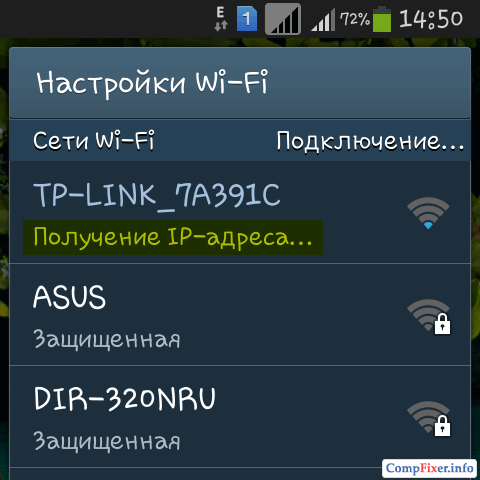
Razlog broj 1: slab signal.
Riješenje: pokušajte smanjiti udaljenost do pristupne točke (pročitajte gore u koraku 2.)
Razlog broj 2: ruter ima omogućen filter MAC adrese. MAC adresa vašeg uređaja nije na popisu dopuštenih ili crnih.
Ako je dobivanje IP adrese blokirano filterom MAC adrese, na pametnom telefonu se mogu pojaviti i pogreške:
- Dohvaćanje IP adrese nije uspjelo;
- Mreža je prekinuta zbog spore internetske veze.
Riješenje: stavite na bijelu MAC adresu svog uređaja ili je uklonite s crne. Ako usmjerivač nije vaš, zamolite administratora da slijedi ove korake.
"Dogodila se pogreška u autentifikaciji"

Razlog broj 1: slab signal.
rješenja:
- smanjiti udaljenost do pristupne točke ako je moguće;
- NS pokušajte odabrati besplatni kanal.
Razlog broj 2: Nevažeći mrežni sigurnosni ključ.
Riješenje: Unesite ispravan sigurnosni ključ (pročitajte gore u odlomku 2.)
U nastavku se nalazi kontrolni popis za rješavanje većine problema s bežičnom mrežom. Ako ne želite ulaziti u svaki gore opisani slučaj zasebno, slijedite korake navedene uzastopno. Ako se problem nastavi nakon što slijedite korak, nastavite na sljedeći.
- Prekinite vezu s bežičnom mrežom na svom Android uređaju. Da biste to učinili, kliknite na naziv mreže na popisu i držite ga pritisnutim dulje od sekunde. Kada se pojavi izbornik, odaberite Zaboravite mrežu. Nakon toga se ponovno povežite s mrežom unosom sigurnosnog ključa.
- Ponovno pokrenite usmjerivač i Android uređaj kako biste eliminirali mogućnost neobjašnjivih padova i zamrzavanja. Nakon ponovnog pokretanja usmjerivača i gadgeta, pričekajte nekoliko minuta i pokušajte se ponovno povezati na Wi-Fi.
- Provjerite ispravnost sigurnosnog ključa bežične mreže (popularno "lozinka za wi-fi"). Postavite ključ od 10 slučajnih brojeva kako biste izbjegli zabunu u izgledima i registrima.
- Provjerite postavke filtera MAC adrese. Pokušajte privremeno onemogućiti filtar i ponovno se spojiti na mrežu.
- Provjerite postavke regije na vašem usmjerivaču. Unesite ispravnu regiju. Pokušajte odabrati Rusiju, pa SAD, pa Čile. To može utjecati na osjetljivost prijemnika i snagu odašiljača. Imajte na umu da mnogi modeli usmjerivača možda nemaju postavku regije.
- Instalirajte na usmjerivač WPA2-PSK sigurnosni način rada i tip šifriranja AES... Spremite postavke i pričekajte nekoliko minuta. Izbrišite mrežu na svom Android uređaju i pokušajte se ponovno povezati s njom.
- Postavite način rada Miješano 11b / g / n za maksimalnu kompatibilnost s raznim uređajima i standardima. Spremite postavke i pokušajte se povezati s mrežom nakon 2 minute. Za referencu: ako instalirate Samo 802.11n, samo oni uređaji koji podržavaju standard n.
- Postavite postavku širine kanala na Auto... Spremite postavke i pokušajte se ponovno povezati s mrežom nakon nekoliko minuta.
- Hard resetirajte usmjerivač i postavite ga od nule. Ponekad ova radnja popravlja pad usmjerivača.
Ilustracije do točaka 5 ,7 i 8 :


Upozorenja
Pažnja! Koristite samo latinična slova i brojeve u SSID-u i sigurnosnim ključevima! Ako koristite ćirilicu u ovim poljima, možete naići na sljedeće probleme:
- nećete se moći spojiti na Wi-Fi s klijentskih uređaja;
- usmjerivač se može zamrznuti i morat ćete izvršiti hard reset.
Zapamtiti! Nakon što promijenite bilo koju postavku bežične sigurnosti na usmjerivaču (ključ, sigurnosni način, vrsta šifriranja), izbrišite mrežu na Android uređajima i ponovno se povežite s mrežom. Nemojte čekati da vas pametni telefon ili tablet zatraži da ponovno autorizirate mrežu. Da, u nekim slučajevima Android OS detektira promijenjenu postavku bolje od Windows računala. No može se ispostaviti da će nakon promjena na usmjerivaču vaš uređaj jednostavno početi davati pogreške u autentifikaciji.



